Erste Einrichtung
Nachdem du symplr engage installiert hast, kannst du das System in drei Schritten einrichten.
- Gib deinen API Key ein und stelle die Verbindung zum Backend-System her
- Sende deine zu empfehlenden Inhalte an den Index
- Konfiguriere die Darstellung der Empfehlungen
Öffne nach der Installation den Plugin-Bereich „symplr engage“. Die große gelbe Box listet dir alle noch offenen Schritte zum Start auf.
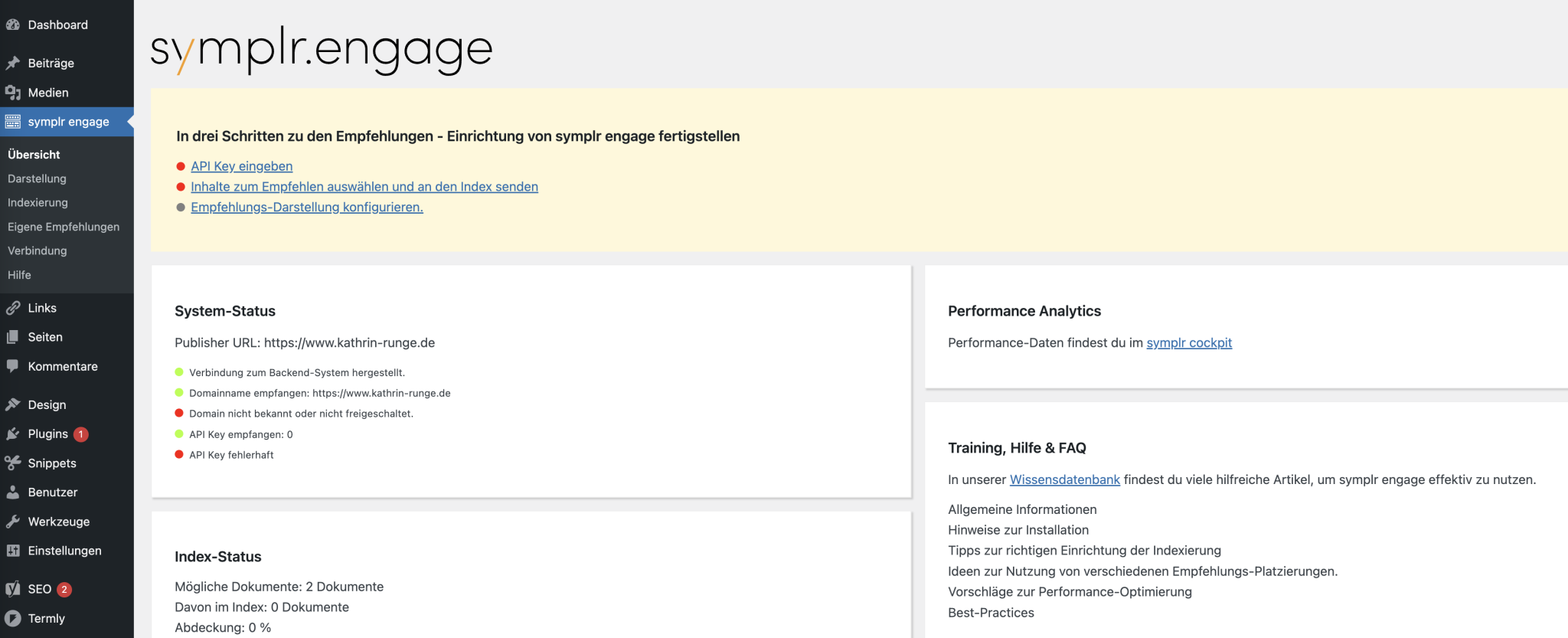
Verbindung zum symplr Backend herstellen
Um symplr engage nutzen zu können, benötigst du einen API Key. Diesen erhältst du nach der Freischaltung direkt über das symplr cockpit.

Kopiere den passenden Schlüssel und gehe zurück zu symplr engage in deinen WordPress Admin-Bereich.
Klicke auf den Link „API Key einrichten“ oder wähle im Menü links den Punkt „Verbindung“. Es öffnen sich die Verbindungs-Einstellungen.
Nun kopiere den API Key in das Feld „API Key“ ein und klicke auf „Änderungen speichern“. Wenn alles funktioniert hat, sollten alle Ampeln unter „Verbindungsstatus“ grün werden.
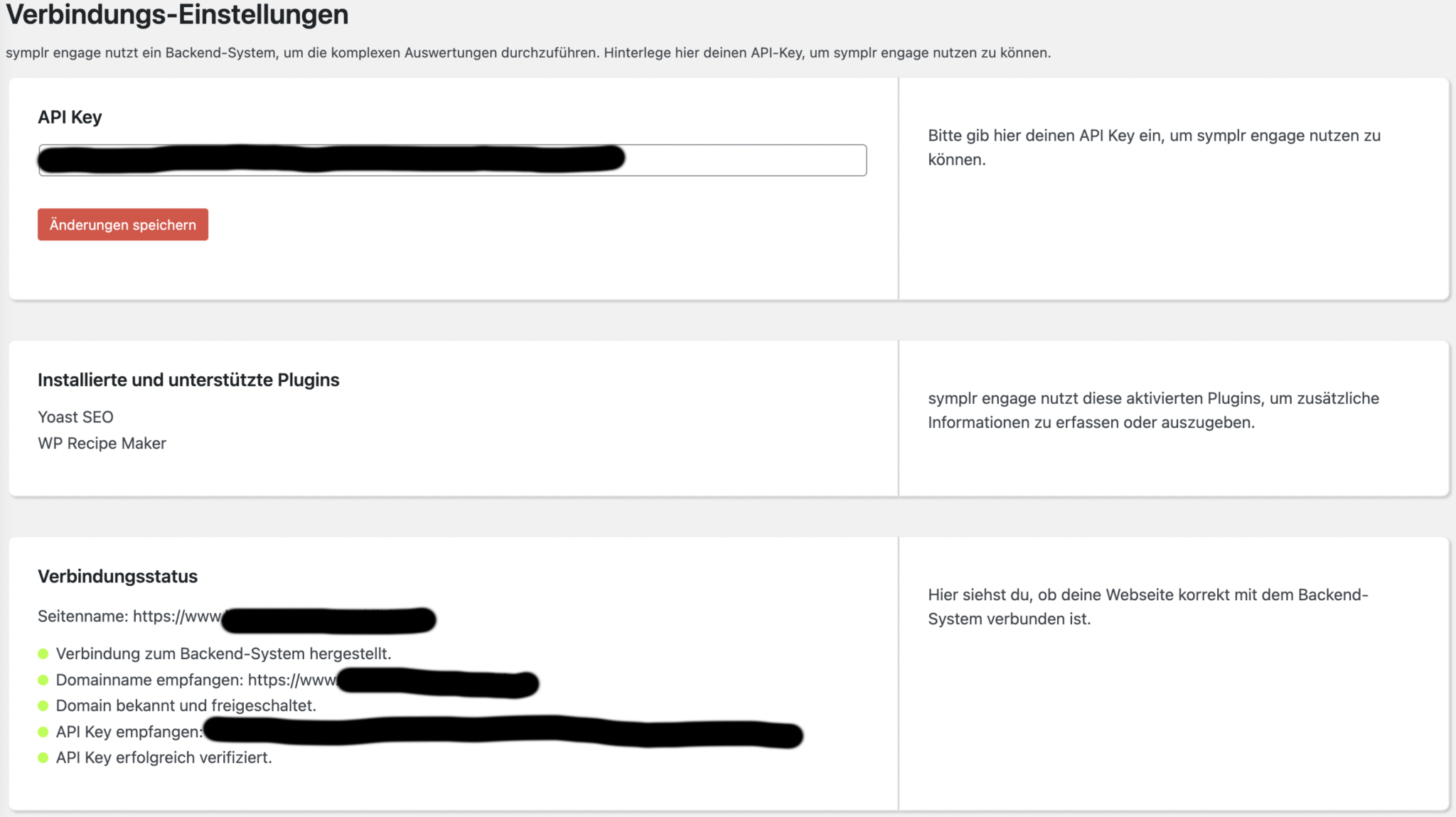
Inhalte an den Index senden
Nachdem du die Verbindung zu den symplr backend Systemen hergestellt hast, kannst du zu empfehlende Inhalte an den Index senden.
- Öffne hierzu den Bereich „Indexierung“ im linken Menü.
- Wähle hier nun die zu indexierenden Objekte (Posts, Pages) aus, die du grundsätzlich in den Index übernehmen möchtest (Tipp: du kannst später auf Beitragsebene Elemente auch ausschließen, oder nicht indexierte Objekte trotzdem aufnehmen).
- Wenn du Yoast SEO nutzt, dann hast du zudem die Möglichkeit, Beiträge, die du auf NOINDEX gesetzt hast, automatisch auch nicht zu empfehlen. Diese Funktion ist standardmäßig aktiviert.
- Wenn du alles richtig eingestellt hast, drücke auf „Speichern“ und dann auf „Index (neu) erstellen“.
- Wenn du die Seite dann verlässt, siehst du eine WordPress-Nachricht oben, die dir den aktuellen Status der Indexierung anzeigt.
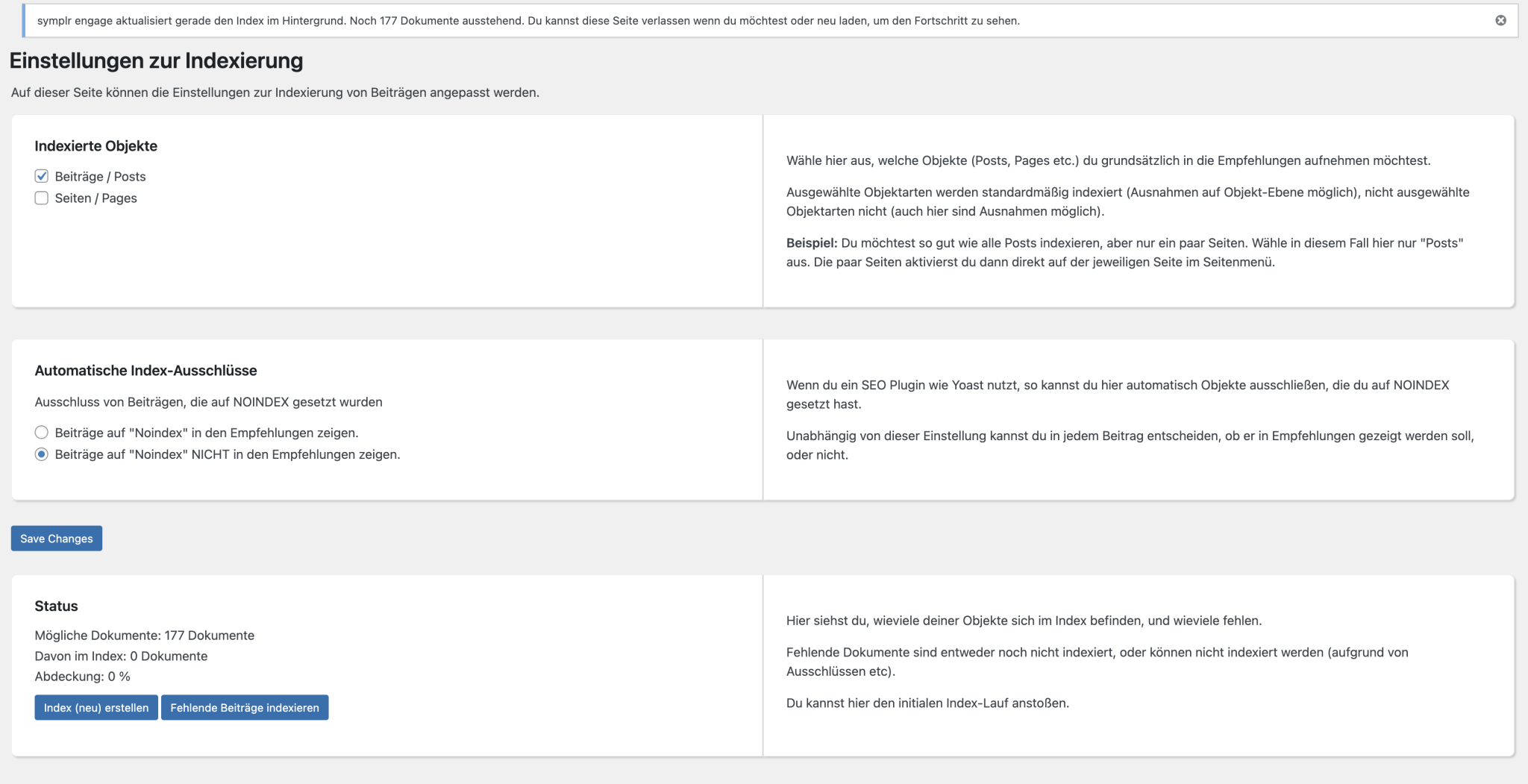
Empfehlungsdarstellung konfigurieren
Während deine Inhalte an den Index gesendet werden, kannst du mit der Empfehlungsdarstellung beginnen.
Wähle den Tab „Darstellung“ im symplr engage Menü aus.
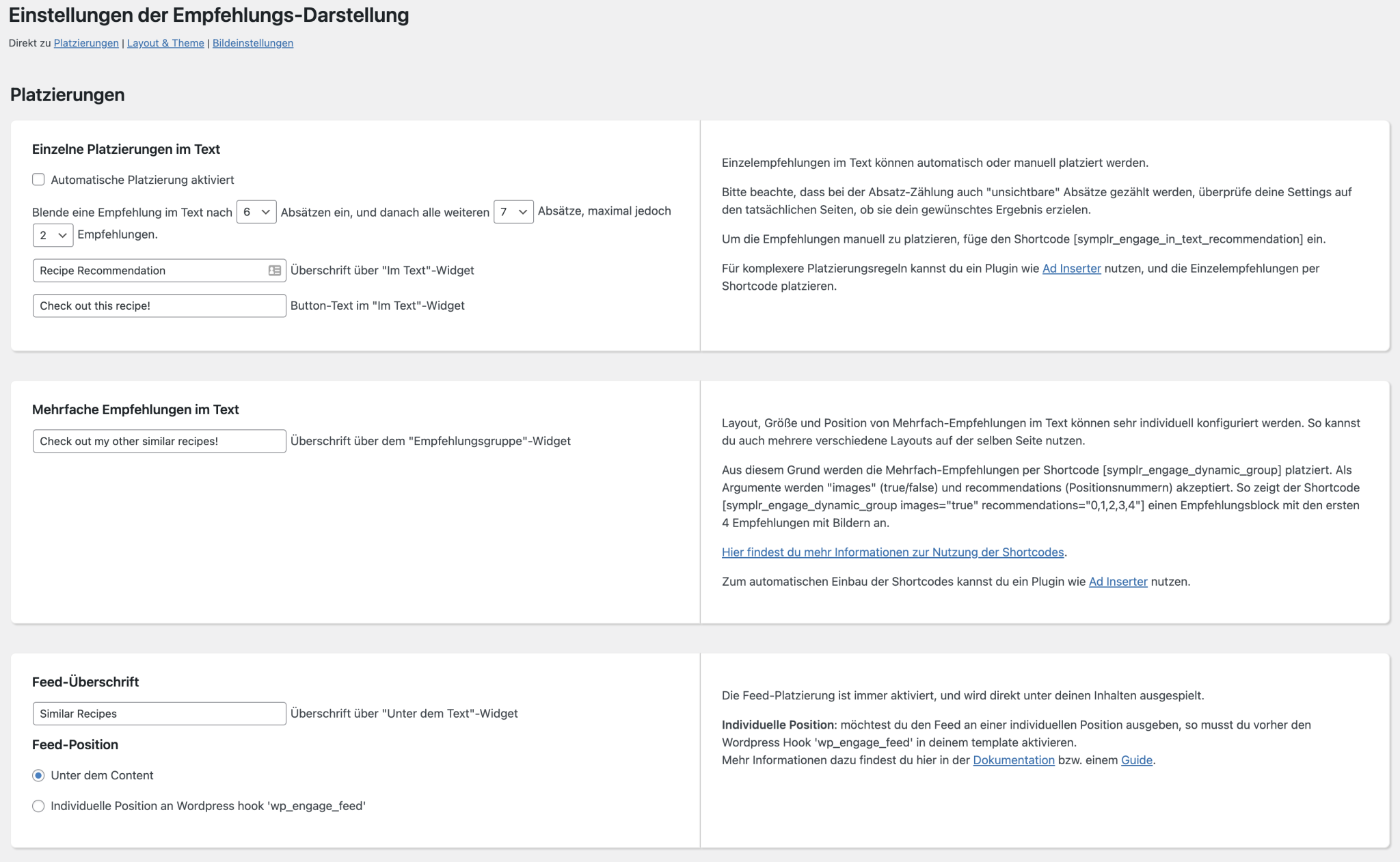
Platzierungen konfigurieren
Empfehlungen werden auf sogenannten „Platzierungen“ ausgegeben. Jede Platzierung kannst du individuell konfigurieren. Manche Platzierungen existieren nur einmal (bspw. Feed), manche mehrfach (bspw. Empfehlungen im Text).
Derzeit gibt es folgende Platzierungen:
- Feed (eine zum Stöbern geschaffene, lange Liste mit Empfehlungen nach dem Hauptinhalt der Seite).
- Einzelne Platzierungen im Text (platzieren sich automatisch / manuell im Text und stellen einen Beitrag in den Mittelpunkt)
- Mehrfache Empfehlungen im Text (eine umfangreich konfigurierbare Position, die mittels Shortcode ausgegeben wird)
- Sidebar (eine Liste an Empfehlungen für die Sidebar)
- Exit-Indend (zeigt den Feed in abgewandelter Form, bevor der Nutzer die Seite verlässt). Eine genaue Beschreibung und Konfigurationstipps für jede Platzierung findest du auf den entsprechenden Unterseiten.
Layout bestimmen
Unter „Layout“ kannst du das Layout von symplr engage umfangreich anpassen

Du hast die Möglichkeit, ein vordefiniertes Layout zu verwenden, welches einen Großteil deiner Theme-Einstellungen mitnutzen wird. Zudem kannst du die geladenen Stile komplett deaktivieren, und deine eigenen CSS Einstellungen stattdessen nutzen.
Bildnutzung bestimmen
Auch die Nutzung von Bildern kannst du umfangreich konfigurieren:
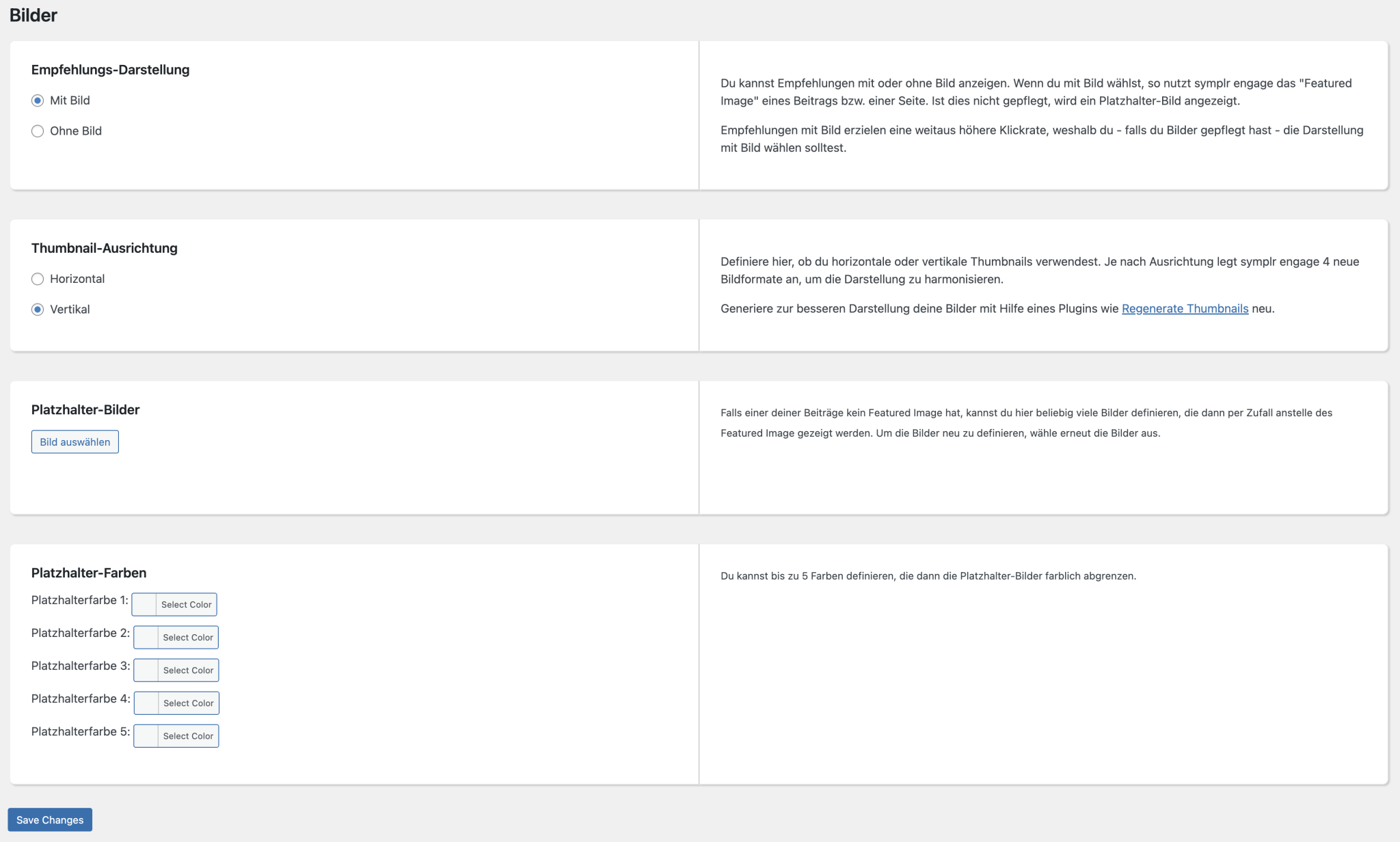
symplr engage nutzt standardmäßig das „Featured Image“ von WordPress. Wenn du hier keine Bilder hinterlegt hast, so kannst du die Empfehlungen auch ohne Bilder nutzen. Dies ist jedoch nicht empfohlen, da die Klickraten signifikant schlechter sind als mit Bildern. Deshalb ist die Nutzung von Bildern standardmäßig aktiviert
Durch die Einstellung der Thumbnail-Ausrichtung legst du fest, ob deine Beitragsbilder tendentiell eher horizontal oder vertikal ausgerichtet sind. Dies bestimmt das Layout des Feeds.
Falls nicht alle Beiträge Beitragsbilder haben, so kannst du mehrere Platzhalter-Bilder hinterlegen. Findet symplr engage kein Bild, so wählt es per Zufall eins der Platzhalter-Bilder aus.
Falls du viele Beiträge ohne Bild hast, und die Platzhalterbilder einen Großteil deines Feeds belegen, so kannst du die Bilder farbig mit Platzhalter-Farben überlagern.
Nutzung der Empfehlungen
Sind alle Konfigurationsvorgänge abgeschlossen, solltest du nun alle gewünschten Empfehlungen auf deiner Seite sehen.
Im Symplr Dashboard kannst du dir sowohl die Seitenaufrufe, als auch die Klickraten auf die Empfehlungen ansehen, und so die Nutzererfahrung kontinuierlich verbessern.